
- •Учебный курс
- •Тема 1. Растровые изображения.
- •1) Растровая графика, основные понятия
- •2) Основные характеристики растровой графики
- •3) Форматы изображения
- •4)Цветовые режимы изображения
- •5) Применение растровых изображений.
- •Автор: Yafit
- •6) Задачи редактирования растрового изображения.
- •7) Современный рынок редакторов растровых изображений.
- •Тема 2. Интерфейс Adobe Photoshop
- •1. Понятие палитры, рабочая область программы.
- •2. Панель Инструменты
- •3. Просмотр изображений
- •4. Линейки, сетка и направляющие.
- •1. Выполнить одно из следующих действий:
- •5. Отмена операций
- •Тема 3. Открытие, сохранение и печать изображений. Изменение формата изображения
- •Image Size – Размер изображения
- •Определение оптимального разрешения изображения
- •Просмотр размера отпечатка на экране
- •Тема 4. Слои, выделение, маски.
- •1. Выделение
- •Цветом:
- •С различными вариантами фона для удобного редактирования.
- •2. Перемещение и копирование выделенных пикселей.
- •4. Сохранение выделений и использование масок.
- •5. Основные сведения о слоях.
Цветом:
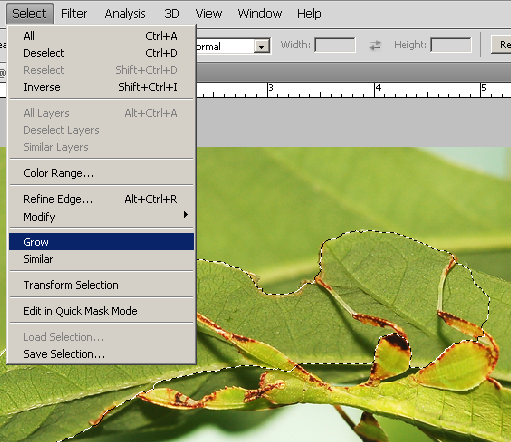
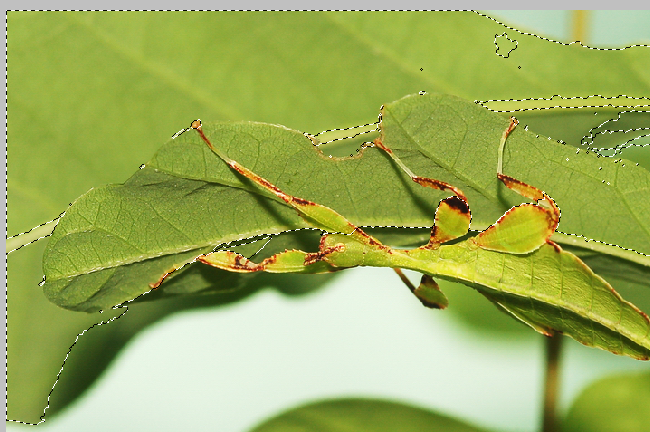
Рисунок 27. меню "Выделение" > "Смежные пиксели" для включения в выделенную область всех смежных пикселей, которые попадают в диапазон допуска, установленный в параметрах инструмента "Волшебная палочка".
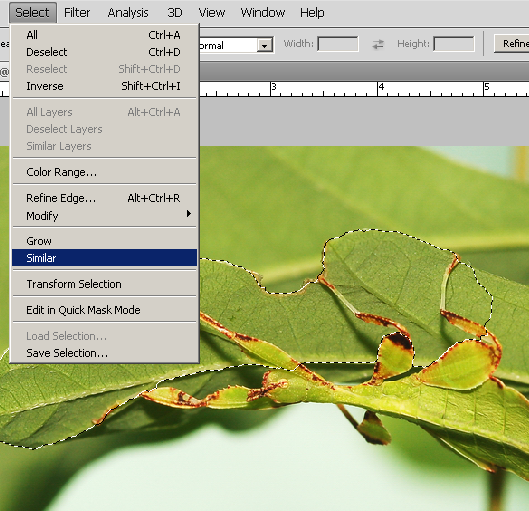
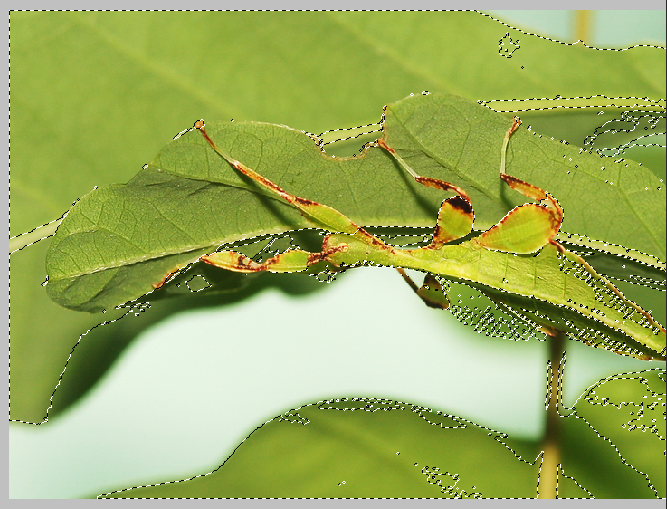
Рисунок 28. меню "Выделение" > "Подобные оттенки" для включения из изображения в выделенную область пикселей, необязательно смежных, попадающих в диапазон допуска.
Чтобы увеличить выделение в кратное число раз, запустите эту команду еще раз.

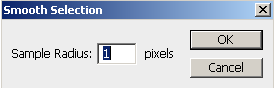
Рисунок 29. Удаление изолированных пикселей из выделенных областей на основе цвета
Для каждого пиксела в выделенной области программа Photoshop анализирует пикселы вокруг него, находящиеся в пределах расстояния, указанного в параметре "Радиус". Если выделено более половины окружающих пикселов, то пиксел остается в выделенной области, а невыделенные пикселы вокруг него добавляются к выделенной области. Если выбрано меньше половины окружающих пикселов, то пиксел удаляется из выделенной области. В итоге происходит удаление мозаичности и сглаживание острых углов и зубчатых линий выделения:
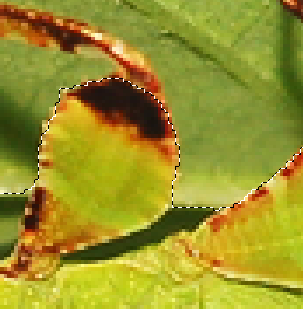

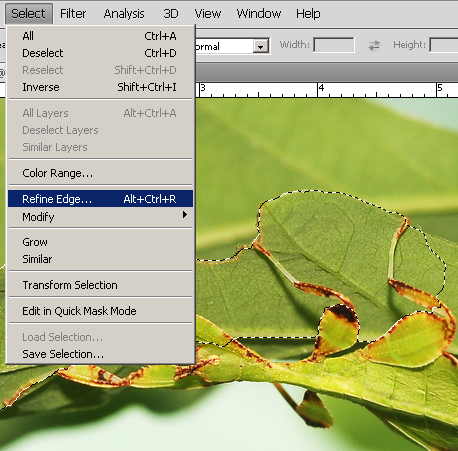
Рисунок 30. Уточнение края выделенной области
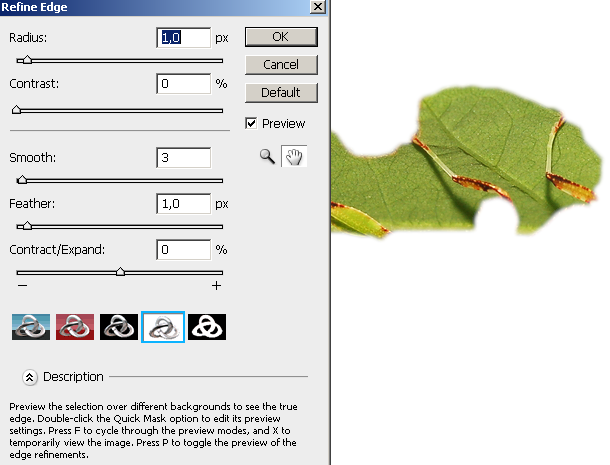
Рисунок31. Параметр "Уточнить край" улучшает качество границ выделенной области и позволяет просмотреть выделенную область
С различными вариантами фона для удобного редактирования.
Radius - Радиус - задает вокруг границ выделенной области размер области, в пределах которой выполняется обработка краев. Увеличьте радиус, чтобы создать более точную границу выделенной области на участках с мягкими переходами или мелкими деталями типа коротких волос или шерсти либо с размытыми границами.
Contrast - Контрастность - повышает четкость границ выделенной области и удаляет нечеткие искажения. Увеличение контрастности позволяет удалить избыточный шум вблизи границ выделенной области, вызванный высоким значением параметра "Радиус".
Smooth - Сглаживание - сокращает искривленные области ("выпуклости и впадины") в границе выделенной области, создавая более плавные очертания. Введите значение от 0 до 100 либо задайте его с помощью ползунка.
Feather - Растушевка - создает переход с размытыми краями между выделенной областью и окружающими ее пикселами. Чтобы определить ширину растушеванного края, введите значение от 0 до 255 или задайте его с
помощью ползунка.
Contract/Expand - Сжатие/Расширение - стягивает либо расширяет границы выделенной области. Введите значение или задайте его с помощью ползунка от 0 до 100 %, чтобы расширить границы, и от 0 до –100 %, чтобы сжать. Наиболее удобное средство для выполнения тонких корректировок в выделенных областях с размытыми краями. Стягивание выделенной области позволяет удалить с границ выделенной области ненужный цвет фона.
2. Перемещение и копирование выделенных пикселей.
Инструмент
«Перемещение»
![]() :
:
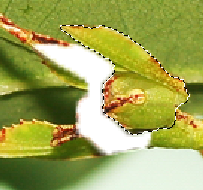
Ctrl + C – скопировать выделенный объект
Ctrl + V – вставить выделенный объект
Выделить область, правая кнопка мыши:

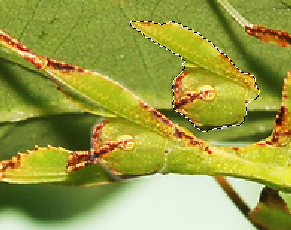
Рисунок 32. Копирование выделенной области при перетаскивании
Выберите
Инструмент «Перемещение»
![]() и удерживайте
нажатой клавишу Ctrl
и удерживайте
нажатой клавишу Ctrl

Рисунок 33. Создание нескольких копий выделенной области внутри изображения
Выберите
Инструмент «Перемещение»
![]() удерживайте
нажатым
удерживайте
нажатым
сочетание клавиш "Alt" и "Shift"
3. Удаление и извлечение объектов
Удаление (вырезание) объекта из фотографии:
1. На панели "Слои" выделите слой, содержащий удаляемые стили.
2. С помощью инструмента выделения выделите объект, который нужно удалить.
3.
Если нужно
уточнить выделенную область, нажмите
кнопку "Редактирование в режиме
"Быстрая маска"
![]() на панели инструментов. Photoshop маскирует
или покрывает невыделенные области
изображения полупрозрачным цветом.
Выберите кисть с подходящим размером
на панели параметров. Для добавления к
маске используйте черный цвет, белый
цвет удаляет область изображения.
на панели инструментов. Photoshop маскирует
или покрывает невыделенные области
изображения полупрозрачным цветом.
Выберите кисть с подходящим размером
на панели параметров. Для добавления к
маске используйте черный цвет, белый
цвет удаляет область изображения.
4. Чтобы удалить выделенный объект, выберите меню "Редактирование" > "Вырезать":
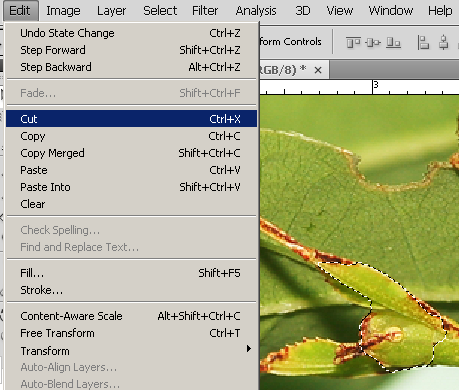

Удаление выделенных пикселей – горящая клавиша "Backspace"
